Iklan
Meskipun Anda adalah pengguna Mac atau iOS yang diehard, Anda masih dapat menemukan Microsoft yang stylish OneNote untuk Mac, iPad dan iPhone opsi yang layak untuk mengambil catatan dan membuat desain halaman.
Saya pikir saya akan mencoba platform pencatatan Microsoft gratis karena saya tidak pernah puas dengan antarmuka pengguna Evernote. Saya sudah menggunakan beberapa notebook untuk berbagai keperluan produktivitas Bagaimana & Mengapa Saya Menggunakan 5 Notebook Digital untuk Tetap ProduktifSaya menggunakan lima notebook berbeda. Mengapa? Karena masing-masing memiliki tujuan atau fitur berbeda yang membantu saya tetap produktif. Baca lebih banyak , dan OneNote setidaknya mengambil pendekatan yang sedikit berbeda untuk mengatur konten.
Aplikasi Microsoft lintas-platform cukup mudah diatur, meskipun dengan beberapa fitur yang mungkin diabaikan oleh pengguna baru. Mari kita periksa.
Antarmuka Pengguna
Untuk memulai dengan OneNote, Anda harus mendaftar untuk akun Microsoft yang menyimpan dan menyinkronkan semua konten OneNote Anda antara perangkat pendukung. Tidak mengejutkan, aplikasi tidak menyertakan dukungan iCloud.
Dalam banyak hal, seperti yang akan saya bahas, OneNote tidak dapat bersaing dengan Evernote dalam hal menangkap berbagai jenis dokumen dan berintegrasi dengan aplikasi Mac dan iOS lain atau klien online lainnya. Yang mengatakan, desain visualnya akan menarik bagi kita yang menemukan tata letak Evernote agak berantakan dan rumit.
Seperti dengan Evernote, pengguna dapat membuat banyak buku catatan di OneNote. Setiap buku catatan dapat berisi beberapa bagian (tab) berkode warna yang menampung halaman catatan, tabel, dan gambar.
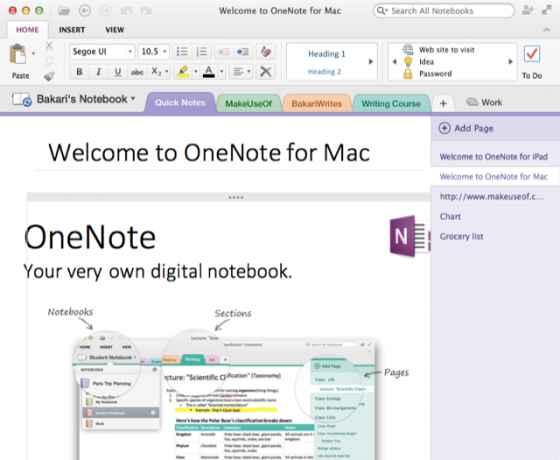
Bilah alat aplikasi menyerupai pengaturan gaya pita yang ditemukan di aplikasi Microsoft Office, yang selalu saya temukan sebagai gangguan besar. Untungnya pita di OneNote dapat disembunyikan agar terlihat lebih bersih dan lebih minimalis.
OneNote juga lebih tidak berantakan daripada Evernote karena buku catatan individual tersimpan di panel drop-down alih-alih semua tetap terlihat sekaligus. Hanya satu buku catatan yang dapat dibuka pada satu waktu, dan masing-masing buku catatan dapat ditutup, yang menghilangkan (tetapi tidak menghapus) dari panel drop-down.
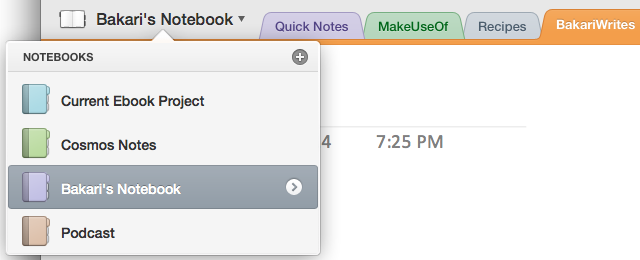
Anda dapat membuat buku catatan baru dari panel drop-down, atau dengan membuka pengelola buku catatan menggunakan File> Buka Notebook .... Beberapa pengguna mungkin tidak suka menggunakan panel drop-down untuk beralih antar notebook, dan untuk beberapa alasan aneh, judul notebook tidak dapat diganti namanya.
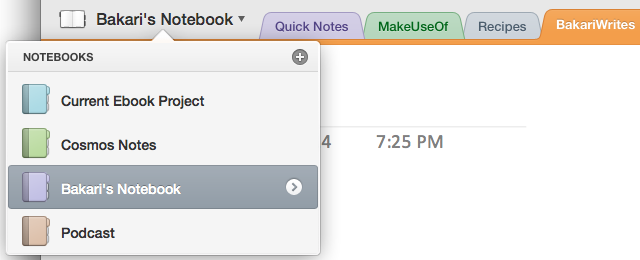
Setiap bagian dari notebook terdiri dari halaman individual (catatan), yang ditambahkan dengan mengklik tombol "+" plus File> Halaman Baru. Setiap halaman baru dimulai dengan tanggal saat ini, yang dapat diganti dengan judul khusus. Grup bagian (File> Grup Bagian Baru) juga dapat ditambahkan ke notebook, yang memungkinkan hierarki manajemen konten lainnya.

Catatan & Mengimpor Konten
Berbeda dengan Evernote, Anda dapat mengklik di mana saja pada halaman dan mulai mengetik catatan, yang menempatkan konten ke dalam kotak teks yang dapat dipindahkan, diubah ukurannya dan diformat ulang. Halaman catatan dapat mencakup beberapa kotak teks dan file gambar yang dapat diatur secara non-linear.
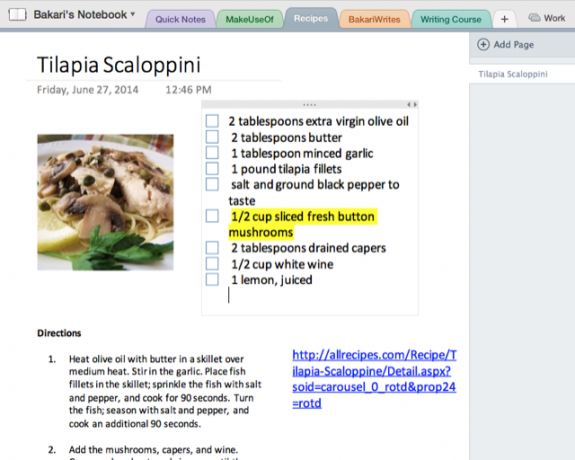
OneNote memiliki banyak kegiatan yang harus dilakukan ketika mengimpor konten ke buku catatan dan bagian. Aplikasi tidak mendukung menyeret dan menjatuhkan file teks (bahkan file Word atau Excel) ke halaman. Anda seharusnya dapat "mencetak" dokumen langsung ke OneNote, tetapi opsi itu tidak muncul untuk saya. File teks juga tidak bisa dilampirkan ke catatan.
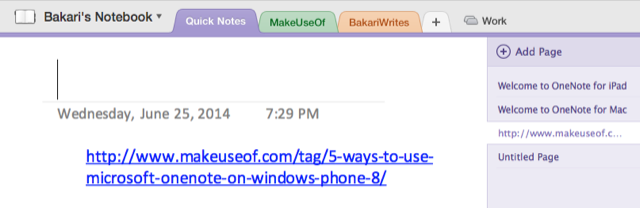
Namun gambar dapat diseret dan dijatuhkan ke halaman, tetapi hal yang sama tidak dapat dilakukan untuk halaman web - untuk itu Anda harus mengunduh dan menginstal Clipper web OneNote, Yang mirip dengan tetapi tidak sekuat dengan beberapa opsi sebagai web clipper Evernote. Tidak ada opsi untuk memotong hanya artikel dari halaman, atau untuk menentukan notebook mana yang akan Anda gunakan untuk menyimpan artikel. Kliping secara otomatis disimpan ke buku catatan OneNote pertama Anda.
Dibandingkan dengan Evernote, OneNote berisi beberapa fitur yang cukup kuat untuk membuat tabel. Untuk membuat tabel, klik tombol Sisipkan di pita, dan tentukan di kotak thumbnail jumlah baris dan kolom yang Anda inginkan.
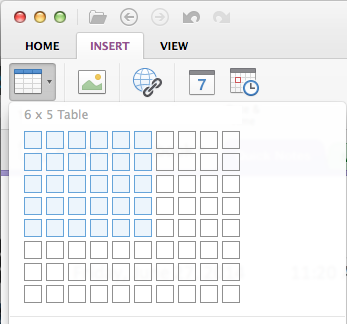
Seperti yang dilakukan di Word dan Excel, klik kanan pada baris dan kolom, atau gunakan tombol di pita, untuk mengedit dan mengubah ukuran tabel.
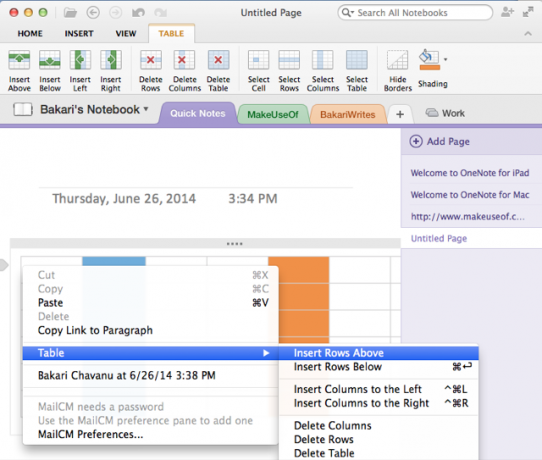
Alat pita juga mencakup banyak fitur pemformatan di Word, termasuk gaya tajuk, daftar bernomor dan berpoin, gaya font khusus, alat penyorotan, tautan URL, daftar periksa, dll. Ada juga alat Format Painter yang memungkinkan pengguna untuk menyalin format teks yang dipilih, dan secara otomatis menerapkan format itu ke teks lain yang dipilih.
Saya terutama menyukai kumpulan ikon tag yang dapat digunakan untuk menandai konten, tetapi sayangnya tidak ada cara untuk mengurutkan konten berdasarkan tag yang ditugaskan.
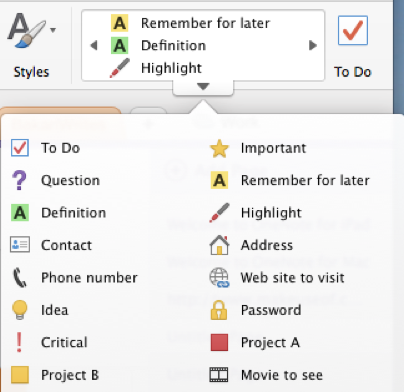
Anda juga dapat membuat hyperlink dari catatan yang dipilih dan menempelkannya di catatan lain.
Berbagi Konten
OneNote memungkinkan Anda untuk membagikan tautan ke catatan atau buku catatan yang dipilih dengan pengguna OneNote lainnya. Catatan bersama dapat diedit, yang tidak memerlukan berlangganan premium seperti dengan fitur kolaboratif Evernote.
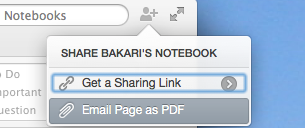
Anda dapat mencetak dan mengekspor catatan sebagai PDF, melalui Mail atau Outlook, tetapi Anda tidak dapat memposting catatan ke web untuk dilihat publik, atau berbagi tautan langsung ke situs jejaring sosial.
OneNote juga terintegrasi dengan sejumlah aplikasi, perangkat, dan layanan pihak ketiga lainnya, termasuk smartpen Livescribe 3 Livescribe 3 Smartpen Review dan GiveawaySiapa yang tidak menginginkan smartpen Livescribe? Apakah Anda seorang pelajar, jurnalis, sering menghadiri pertemuan, atau hanya perlu dengan mudah merekam tulisan dan audio, Anda dapat memanfaatkan smartpen dengan baik. Baca lebih banyak , layanan web otomatisasi IFTTT The Ultimate IFTTT Guide: Gunakan Alat Paling Kuat di Web Seperti ProIf This Then That, juga dikenal sebagai IFTTT adalah layanan berbasis web gratis untuk membuat aplikasi dan perangkat Anda bekerja bersama. Tidak yakin bagaimana membuat applet Anda? Ikuti bersama dengan panduan ini. Baca lebih banyak dan aplikasi pemindai iOS JotNot Pro.
Layak Diunduh
OneNote telah dirancang dengan cermat dan menyediakan alat pemformatan yang kuat tidak tersedia di Evernote, tetapi karena karena kurangnya dukungan untuk mengimpor PDF dan file lain, OneNote mungkin bukan pengganti yang layak Anda cari untuk.
Beri tahu kami pendapat Anda tentang OneNote dan fitur apa yang ingin Anda lihat ditingkatkan atau ditambahkan.
Unduh:OneNote untuk Mac / iPhone (Gratis)
Bakari adalah penulis lepas dan fotografer. Dia adalah pengguna lama Mac, penggemar musik jazz, dan keluarga lelaki.

